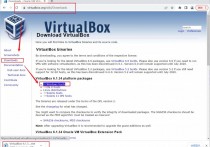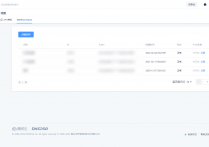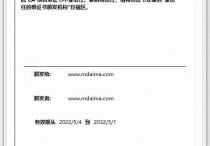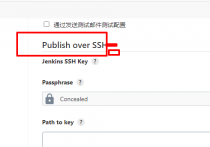windows电脑如何定时开关机【定时开关机的3种方法】
定时关机
方法一:使用命令行

通过“运行”命令关闭电脑
快速打开“运行”窗口,可以按下键盘上的
Win + R键组合,然后在运行框中输入shutdown -s -t 时间(单位为秒),例如你想让电脑在三个小时后关机,输入shutdown -s -t 10800,然后回车即可。这里的“10800”表示10800秒,即3小时。创建定时任务进行关机
打开“任务计划程序”:在Windows搜索框中输入“任务计划程序”并打开。
创建新任务:在任务计划程序库中右键选择“创建基本任务”或“创建任务”。
设置任务属性:为任务命名,然后在触发器选项中设置定时关机的具体时间点。
添加操作:在操作选项卡中,选择“启动程序”,并在“程序或脚本”栏中输入
shutdown.exe,在“添加参数”中输入-s -t 0,这会让电脑在指定时间到达时立即关机。
方法二:通过计划任务
在“任务计划程序”中创建一个定时关机的任务,步骤如下:
输入任务名称和描述;
选择“触发器”,配置定时关机的具体时间;
在“操作”页签下选择“启动程序”,指定程序路径为
C:\Windows\System32\shutdown.exe,并在添加参数处输入-s -t 0或者-s -f -t 0(如果希望强制关机则加上-f参数)。
定时开机
方法一:BIOS设置
电脑定时开机通常需要在主板BIOS设置中进行调整:
重启电脑并在启动时连续按相应按键(通常是F2、Delete或Esc,具体按键依据主板型号而定)进入BIOS设置界面。
寻找类似“Power Management Setup”、“ACPI Settings”或“Resume By Alarm”的选项,开启RTC唤醒功能,并设置合适的开机时间。
方法二:Windows休眠唤醒
若电脑支持,可以在Windows中设置睡眠唤醒:
使用
shutdown /h命令将电脑置于休眠状态,然后结合BIOS的唤醒设置,在指定时间让电脑自动唤醒。
需要注意的是,定时开机功能需主板支持,并且电源连接稳定,因为电脑在断电情况下无法实现定时开机。
本站发布的内容若侵犯到您的权益,请邮件联系站长删除,我们将及时处理!
从您进入本站开始,已表示您已同意接受本站【免责声明】中的一切条款!
本站大部分下载资源收集于网络,不保证其完整性以及安全性,请下载后自行研究。
本站资源仅供学习和交流使用,版权归原作者所有,请勿商业运营、违法使用和传播!请在下载后24小时之内自觉删除。
若作商业用途,请购买正版,由于未及时购买和付费发生的侵权行为,使用者自行承担,概与本站无关。